
随着办公需求的不断提升,PDF文件作为一种广泛使用的文档格式,其与Word的兼容性越来越被用户所关注。许多用户在使用Microsoft Word时,常常需要将Word文档转换为PDF或直接在Word中使用PDF相关功能。为此,Word提供了丰富的加载项支持PDF操作。然而,不少用户在安装PDF加载项或使用加载项时遇到“无PDF选项”的问题,影响了使用体验。本文将详细介绍Word安装PDF加载项的方法,并针对无PDF选项的问题提供解决方案,帮助中国地区用户顺利实现办公效率提升。
一、Word安装PDF加载项的必要性
PDF格式以其良好的跨平台兼容性和固定格式优势,在合同签署、报告打印等方面广泛使用。Word虽然自带“另存为PDF”功能,但对于批量处理、PDF编辑和高级转换功能仍有不足。通过安装PDF加载项,用户可以实现在Word中直接查看、编辑PDF内容,甚至进行高级格式转换,这极大地便利了办公流程,因此安装PDF加载项成为很多用户的刚需。
二、Word安装PDF加载项的方法
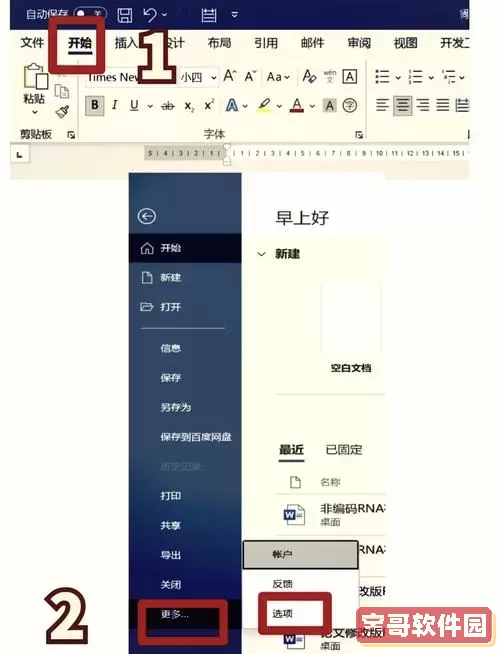
1. 打开Word软件,点击左上角“文件”选项。
2. 在左侧菜单中选择“选项”,进入Word选项窗口。
3. 点击“加载项”,在窗口下方的“管理”下拉菜单中选择“COM加载项”,然后点击“转到”。
4. 如果已有PDF相关加载项未启用,可在弹出的列表中勾选相应加载项并确认启用。
5. 若无相关加载项,则需下载安装相应的PDF加载项。推荐使用业内常见的第三方插件如Adobe Acrobat插件、福昕PDF插件等,具体步骤如下:
(1)访问相应插件官方网站或国内授权渠道下载符合Word版本(如Office 2016、2019或365)的PDF加载项安装包。
(2)关闭Word软件,运行安装包并按照提示完成安装。
(3)重启Word,进入“文件” → “选项” → “加载项”,检查PDF加载项是否已经显示并启用。
6. 还可以通过Word自带的“插入” → “获取加载项”功能,搜索“PDF”插件进行安装。这种方式简便且安全。
三、解决Word加载项中无PDF选项问题
在实际应用中,许多用户发现Word中加载项列表中没有PDF相关选项,或者虽然安装了插件却无法正常显示PDF功能,常见原因及解决方案如下:
1. Office版本问题:部分较旧版本的Office不支持最新的PDF加载项,建议升级至Office 2016及以上版本,或使用Office 365。
2. 加载项未启用:进入“文件” → “选项” → “加载项”,选择“COM加载项”点击“转到”,看是否有被禁用的PDF控件,手动勾选启用。
3. 安装权限不足:在安装加载项时需具有管理员权限,建议右键使用“以管理员身份运行”方式安装插件。
4. 安全软件拦截:部分国产杀毒软件可能阻止加载项正常注册,建议暂时关闭安全软件或将Word插件文件添加信任列表中。
5. 加载项文件损坏:如果插件文件遭到破坏,可卸载后重新下载安装包,确保文件完整。
6. Word加密宏设置阻止:进入“文件” → “选项” → “信任中心” → “信任中心设置”,调整宏安全设置,确保允许加载项运行。
四、使用PDF加载项的注意事项
1. 选择源码安全的加载项,避免使用不明来源的插件,防止数据泄露风险。
2. 保持Office软件和插件版本的兼容性,避免因版本冲突导致功能异常。
3. 经常备份重要文档,防止在转换或编辑过程中出现意外数据损坏。
4. 如果需要批量处理PDF,建议使用专业的PDF转换软件,结合Word插件提高工作效率。
五、总结
在中国地区,随着数字化办公的普及,Word与PDF的高效协同成为日常办公中的迫切需求。通过正确安装并启用PDF加载项,用户可以显著提升文档处理能力,简化工作流程。遇到加载项中无PDF选项的问题时,可通过升级软件、管理加载项权限、排除安全软件干扰等方法加以解决。希望本文能够为广大用户提供实用的指导与帮助,助您更好地利用Word与PDF的强大组合,实现办公自动化。